iPadは、軽量で持ち運びが便利なデザインやタッチスクリーンによる直感的な操作性、さまざまなアプリケーションによる幅広い用途など、多くの利点を備えています。
しかし、購入を検討する前に、iPadのメリットとデメリットを理解することは重要です。
本記事では、iPadのメリットとデメリットについて詳しく探求し、読者の皆さんが購入判断をする際に参考になる情報を提供します。
さあ、iPadの世界へ足を踏み入れてみましょう。
iPadの概要
iPadは、Apple社によって開発されたタブレットで、iPhoneと同様の操作が可能なシステムであるiPadOSを搭載しており、幅広いアプリケーションの利用やインターネットへの接続が可能です。
この章ではiPadの概要を簡単に解説します。
- デザインとポータビリティ
iPadは、薄く軽量なデザインが特徴であり、持ち運びやすさが魅力です。一般的に、タブレットの画面サイズは7インチから12.9インチまでさまざまなモデルが存在し、ユーザーのニーズに合わせて選択できます。 - タッチスクリーンと直感的な操作
iPadはマルチタッチ対応のスクリーンを備えており、指で直接画面をタップしたり、スワイプしたりすることで操作が可能です。直感的な操作性により、新しいユーザーでも簡単に利用できます。 - アプリケーションと生産性ツール
App Storeから入手できる数多くのアプリケーションにより、iPadはさまざまな目的に活用できます。メディアコンテンツの視聴、ウェブサーフィン、ゲーム、ビジネスツール、教育アプリなど、ユーザーのニーズに合わせて様々なアプリを利用することができます。 - 長いバッテリー寿命
iPadは一般的にバッテリー寿命が長く、一度の充電で数時間以上使用することができます。これにより、外出先や長時間の利用時でも充電の心配をすることなく使用することができます。 - カメラと写真・ビデオ編集
多くのiPadモデルにはカメラが搭載されており、写真やビデオを撮影することができます。また、iPad上で写真やビデオの編集も行えるため、クリエイティブな作業やソーシャルメディアでの共有にも便利です。
以上がiPadの概要です。
これらの特徴により、iPadは娯楽、仕事、学習などさまざまな目的に活用されています。
次に、メリットとデメリットについて詳しく解説していきます。
ビジネスにも利用でき、利用の幅が広いiPad Air(M3)の詳細はこちら


iPadのメリット
iPadの魅力は、ポータビリティや直感的な操作性、多様なアプリケーション、長時間のバッテリー寿命など、さまざまな面に及んでいます。
この章では、iPadのメリットについて詳しく解説します。
iPadの持つ利点を理解することで、その活用範囲や使い勝手についてより深く把握することができるでしょう。
さあ、iPadの魅力に迫りましょう。
ポータビリティと軽量性

iPadは、その優れたポータビリティと軽量性が特徴の一つです。
最初に、ポータビリティと軽量性の詳細な解説を提供します。
- デザインとサイズ
iPadは薄型でコンパクトなデザインを採用しており、持ち運びが非常に便利です。一般的に、スクリーンサイズは7インチから12.9インチまでさまざまなモデルがありますが、どのモデルでも比較的軽量であり、バッグやカバンに簡単に収納することができます。 - モバイルコンピューティング
iPadは、モバイルコンピューティングのニーズに応えるために設計されています。どこでも持ち運びやすく、外出先や旅行中でも利用できます。カフェや公共の交通機関、空港など、さまざまな場所で便利に使用することができます。 - ワイヤレス通信と接続性
iPadは、Wi-FiやLTE(モバイルデータ通信)などのワイヤレス通信に対応しています。これにより、インターネットに接続し、メールの送受信、ウェブサイトの閲覧、オンラインストリーミング、ソーシャルメディアの利用など、さまざまなオンライン活動が可能です。 - プロダクティビティの向上
iPadは、ポータビリティと軽量性によって、ビジネスや生産性向上にも役立ちます。会議や出張先でのプレゼンテーション、メモの取り込み、ドキュメントの編集など、重たいラップトップを持ち歩く必要がなくなります。 - エンターテイメント体験
軽量で持ち運びがしやすいiPadは、エンターテイメントコンテンツの消費にも適しています。映画やテレビ番組の視聴、電子書籍の読み込み、ゲームのプレイなど、リラックスや娯楽を楽しむための優れたデバイスとなっています。
以上が、iPadのポータビリティと軽量性の詳細な解説です。
これらの特徴により、ユーザーは日常のさまざまな場面でiPadを簡単に持ち運び、利用することができます。
タッチスクリーンと直感的な操作

iPadの最も特徴的な要素の一つは、タッチスクリーンと直感的な操作性です。
ここでは、タッチスクリーンとその利点について詳しく解説します。
- タッチ入力とジェスチャー
iPadのタッチスクリーンは、指先の動きや操作に反応する高感度なディスプレイです。指で画面をタップすることでアプリケーションを起動したり、アイコンを選択したりすることができます。さらに、スワイプやピンチイン・ピンチアウトなどのジェスチャーによって、画面のスクロールやズームイン・ズームアウトなどの操作も直感的に行うことができます。 - 直感的な操作性
タッチスクリーンは直感的な操作を可能にし、特別な入力デバイスやマウスを必要としません。従来のキーボードやマウスと比較して、より自然な感覚で操作することができます。これにより、初めてiPadを使用するユーザーでも簡単に使いこなすことができます。 - マルチタッチ対応
iPadのタッチスクリーンはマルチタッチに対応しています。つまり、複数の指を同時に使って操作することができます。例えば、指で画面をスワイプしながら、もう一本の指でメニューを開くことができます。マルチタッチ機能により、より複雑な操作やタスクの同時実行が可能となり、効率的な作業ができます。 - 手書き入力と文字認識
iPadには手書き入力機能が備わっており、Apple Pencilなどのスタイラスペンを使って直接画面上に書き込むことができます。また、iPadは文字を認識する機能も搭載しており、手書き入力した文字を自動的にテキストに変換することができます。これにより、ノート作成やメモ書きなどの作業がスムーズに行えます。 - ユーザビリティの向上
タッチスクリーンと直感的な操作は、iPadのユーザビリティを大幅に向上させます。ユーザーは直感的な操作によってアプリケーションやウェブサイトのナビゲーション、メールの送受信、ウェブサイトの閲覧、写真や動画の編集、ゲームのプレイなど、さまざまなタスクをより簡単に実行することができます。また、タッチスクリーンは特に子供や高齢者など、技術的なハードルが高い人々にとっても利便性が高いです。
さらに、iPadの直感的な操作性は、アプリケーションの開発者にとっても重要な要素です。
開発者は、独自のインタラクティブなユーザーインターフェースやジェスチャーを組み込むことによって、ユーザー体験を向上させることができます。
タッチスクリーンと直感的な操作性は、iPadを使いやすく、使い勝手の良いデバイスにしています。
これにより、ユーザーはシームレスな操作体験を楽しむことができます。
また、タッチスクリーンは非常にメリットが多く、教育、ビジネス、クリエイティビティ、エンターテイメントなど、さまざまな領域で活用されています。
以上が、iPadのタッチスクリーンと直感的な操作性に関する詳細な解説です。
これらの特徴によって、ユーザーはより快適で効率的なiPad体験をすることができます。

アプリケーションと生産性ツール
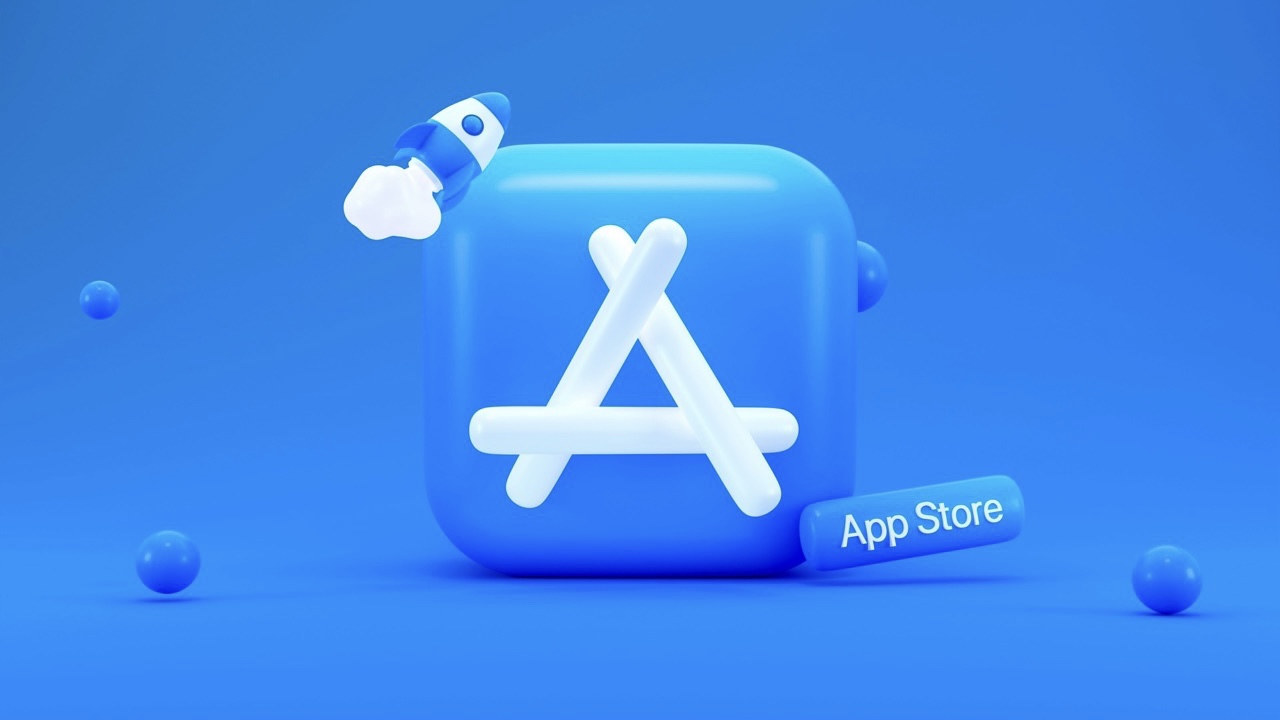
iPadは、豊富なアプリケーションと生産性ツールの提供によって、ユーザーの仕事や日常の活動をサポートしています。
次に、その詳細な解説を紹介します。
- アプリケーションの多様性
iPadはApp Storeを通じて、数多くのアプリを利用することができます。ゲーム、エンターテイメント、教育、ビジネス、創造性など、さまざまなカテゴリのアプリが提供されています。これにより、個々のニーズや興味に合わせて、必要なアプリを選択して利用することができます。 - 生産性ツール
iPadには生産性を向上させるためのさまざまなツールがあります。例えば、メールクライアントやカレンダーアプリによって、効率的なスケジュール管理やタスク管理が可能です。さらに、ドキュメント作成やスプレッドシートの編集、プレゼンテーションの作成などをサポートするオフィススイートも利用できます。これらのツールによって、仕事や学習、プロジェクト管理などの生産的な活動を円滑に行うことができます。 - クラウドサービスとの連携
iPadはさまざまなクラウドサービスとの連携をサポートしています。例えば、iCloudを使用することで、データやファイルを複数のデバイス間で同期することができます。また、Googleドライブ、Dropbox、OneDriveなどのクラウドストレージサービスとの統合も可能です。これにより、データのバックアップや共有が簡単に行えます。 - ノート作成とアノテーション
iPadは手書きノートやメモ作成にも便利なツールです。Apple Pencilを使用することで、直感的にノートを取ったり、アイデアをスケッチしたりすることができます。さらに、PDFや画像に注釈を追加することも可能です。これにより、会議の議事録や学習ノートの作成などに役立ちます。 - タスク管理とプロジェクト管理
iPad上で利用できるタスク管理やプロジェクト管理ツールも多くあります。タスク管理アプリケーションを使用すると、ToDoリストの作成やタスクの追跡、優先順位の設定などを効果的に行うことができます。また、プロジェクト管理ツールでは、プロジェクトの進捗状況の管理やタスクの割り当て、チームメンバーとのコラボレーションなどが容易に行えます。 - ビジネス向けアプリケーション
iPadはビジネスプロフェッショナル向けのさまざまなアプリケーションも提供しています。会議やビデオ会議のためのコミュニケーションツール、CRM(顧客関係管理)ソフトウェア、タイムトラッキングツール、請求書作成ツールなどが利用できます。これにより、ビジネスプロセスの効率化や生産性の向上を図ることができます。 - クリエイティブツール
iPadはクリエイティブな作業をサポートするためのツールも豊富に提供しています。写真編集アプリ、ビデオ編集アプリ、音楽制作アプリなどがあり、プロフェッショナルなクリエイターから趣味レベルのアーティストまで、さまざまな人々に創造的な表現の場を提供しています。 - 学習と教育向けアプリケーション
iPadは学習や教育にも活用されています。教育向けアプリケーションや電子教科書、言語学習アプリなどが利用できます。これにより、インタラクティブな学習体験を提供し、知識の習得やスキルの向上を支援します。
上記内容が、iPadにおけるアプリケーションと生産性ツールの解説の一部です。
iPadのアプリケーションの多様性と生産性ツールの提供により、仕事や日常のさまざまな活動を効率的に行うことができます。

長いバッテリー寿命

iPadは、長時間の使用をサポートする長いバッテリー寿命が特徴です。
次に、その詳細な解説を提供します。
- 長時間の使用
iPadのバッテリーは、一度の充電で長時間使用することができます。一般的な使用においては、10時間以上のバッテリー寿命を実現しています。これにより、長時間の作業や娯楽活動、外出先での使用など、様々なシーンでiPadを利用することができます。 - エネルギー効率
iPadは省電力設計がなされており、効率的にバッテリーを使用します。iOSの最適化されたソフトウェアとハードウェアの統合により、バッテリーを長持ちさせる仕組みが構築されています。また、画面の明るさやバックグラウンドのアプリケーションの制御など、バッテリー消費を最小限に抑えるための機能も提供されています。 - 急速充電
iPadは急速充電に対応しています。専用の充電器を使用することで、比較的短時間でバッテリーを充電することができます。これにより、急いでいる場合や充電時間が限られている場合でも、素早くバッテリーを充電することができます。 - バッテリーの持続性
iPadは、長期間の使用においてもバッテリーの持続性が高いです。一般的な利用状況であれば、数年間にわたって十分なバッテリー寿命を維持することができます。また、Appleは定期的なソフトウェアのアップデートを提供しており、バッテリーの最適化やパフォーマンスの向上に取り組んでいます。 - バッテリーの最適化機能
iPadはバッテリーの最適化機能を備えています。これにより、バッテリーの寿命を延ばすために、充電の最適化や充電レベルの管理などが行われます。例えば、一定の充電レベルでバッテリーを保持することで、過充電や過放電を防ぎ、バッテリーの寿命を長く維持することができます。 - バッテリーの使用状況のモニタリング
iPhoneの様に簡単に確認することができませんが、iPadでは設定やバッテリーの使用状況を確認することができる機能が提供されています。バッテリーの使用状況やアプリケーションごとの消費量などを把握することで、バッテリーの寿命を最大限に引き出すための調整や改善策を見つけることができます。 - モバイルな利便性
長いバッテリー寿命は、iPadをモバイルデバイスとして使う上で特に重要な要素です。外出先や旅行中、移動中など、電源にアクセスしにくい環境でも長時間使用できるため、仕事や娯楽の持ち運びに便利です。また、学生やビジネスパーソンなどが長時間のミーティングやプレゼンテーションで使用する際にも、バッテリーが長持ちすることは非常に有用です。
以上が、iPadの長いバッテリー寿命に関する詳細な解説です。
長時間の使用やモバイルな利便性を求めるユーザーにとって、バッテリーの持続性は重要な要素となります。
iPadは省電力設計や最適化機能によって、長時間の利用をサポートし、バッテリーの寿命を最大限に引き出すことができます。

カメラと写真・ビデオ編集

iPadは優れたカメラ機能と写真・ビデオ編集ツールを提供しており、ユーザーは高品質な写真やビデオの撮影、編集、共有を手軽に行うことができます。
ここでは、その詳細な解説を提供します。
- カメラの性能
最新のiPadモデルは高品質なカメラを搭載しており、写真やビデオの撮影において優れた性能を発揮します。背面カメラは、高解像度の写真や4Kビデオの撮影が可能であり、光学的な手ブレ補正や高速オートフォーカスなどの機能も備えています。また、フロントカメラはFaceTimeやビデオ通話に利用するだけでなく、自撮りやビデオチャットにも適しています。 - 写真編集ツール
iPadには、写真編集を行うための便利なツールが多数用意されています。Photosアプリやサードパーティの写真編集アプリを使用することで、写真のクロッピング、明るさやコントラストの調整、色調補正、フィルターの追加など、様々な編集作業を行うことができます。さらに、簡単なレタッチや修正、写真の合成なども可能です。 - ビデオ編集ツール
iPadはビデオ編集にも便利なツールを提供しています。iMovieなどのアプリケーションを使用すると、ビデオクリップのトリミングやカット、効果やフィルターの追加、テキストや音楽の挿入など、簡単な編集作業を行うことができます。また、複数のビデオや写真を組み合わせてスライドショーを作成することもできます。 - クリエイティブな表現
iPadはクリエイティブな表現をサポートするための多様なツールも提供しています。Apple Pencilを使用することで、手書きのメモやスケッチを写真やビデオに追加することができます。さらに、AR(拡張現実)機能や3Dモデリングツールを活用することで、写真やビデオに臨場感やクリエイティブな要素を加えることができます。ARを使用すると、仮想オブジェクトを実世界に配置したり、写真やビデオにARエフェクトやフィルターを追加したりすることができます。また、iPad上で3Dモデリングソフトウェアを使用することで、自分自身の作品やキャラクターを作成し、写真やビデオに組み込むことができます。 - 共有とクラウドストレージ
iPadでは、撮影した写真や編集したビデオを簡単に共有することができます。写真やビデオをSNSに投稿したり、メッセージやメールで送信したりすることができます。また、iCloudなどのクラウドストレージサービスを利用することで、写真やビデオを安全に保存し、複数のデバイスでアクセスすることも可能です。 - クリエイター向けアプリケーション
iPadには、プロフェッショナルな写真やビデオ編集に特化したアプリケーションも豊富にあります。Adobe PhotoshopやAdobe Premiere Rushなどの有名なアプリケーションがiPad版を提供しており、高度な編集作業を行うことができます。これにより、写真家や映像制作者はiPadを使ってクリエイティブな作品を制作することができます。
以上が、iPadのカメラと写真・ビデオ編集に関する詳細な解説です。
iPadは優れたカメラ機能と多様な編集ツールを備えており、ユーザーは高品質な写真やビデオを撮影し、編集して自己表現することができます。
クリエイティブな活動やメディア制作に興味がある人にとって、iPadは強力なツールとなるでしょう。
iPadのデメリット
iPadは多くの利点を備えた優れたデバイスですが、完璧ではありません。
いくつかのデメリットも存在します。
この章では、iPadのデメリットについて詳しく解説します。
これらの要素を考慮して、購入前に適切な判断をすることが重要です。
高価な価格帯

iPadは高品質なハードウェアと豊富な機能の一方で、その価格帯は比較的高いです。
ここでは、iPadの高価格の要因とそれに関連する詳細な解説をします。
- プレミアムなデバイス
iPadはAppleの製品ラインナップの一部であり、高品質な素材やデザイン、パフォーマンスを追求したプレミアムなデバイスです。これにより、他のタブレットデバイスと比較して価格が高くなっています。Appleはデバイスの品質とエコシステムへの投資を重視しており、それが価格に反映されている要素と言えます。 - バリエーションと追加オプション
iPadには複数のモデルとストレージ容量のオプションがあります。より大きなディスプレイ、高性能のプロセッサ、追加のストレージ容量など、さまざまな要素が価格に影響します。また、Apple PencilやSmart Keyboardなどの追加アクセサリも費用がかかります。 - ソフトウェアとエコシステム
iPadはiPadOSというApple独自のオペレーティングシステムを搭載しています。これにより、優れたユーザーエクスペリエンスとアプリケーションの利用が可能となります。Appleのエコシステムは幅広いアプリやサービスを提供しており、それらの開発やメンテナンスにコストがかかることも価格に反映されています。 - アップデートとサポート
Appleは定期的なソフトウェアのアップデートを提供し、長期間にわたってサポートを行っています。これにより、セキュリティの向上や新機能の追加が可能となりますが、それには開発コストや技術サポートの負担がかかります。
この様な要因により、iPadは他のタブレットデバイスと比較して高価な価格帯となっています。
しかし、Appleの品質とエコシステムの利点を重視するユーザーや、高性能なデバイスを求めるクリエイターやビジネスユーザーにとっては、その価値は十分に存在することでしょう。
実際私も、iPadの便利さからiPhoneを利用し始めました。
逆にiPhoneを利用している方がiPadを利用すれば、より一層その便利さを体感できるでしょう。
購入を検討する際には、予算とニーズを考慮し、iPadの価格と提供される機能や利点を比較検討することが重要です。
また、中古品やセールなどの購入オプションも検討することで、予算に合ったiPadを手に入れることができるかもしれません。
さらに、iPad以外のタブレットデバイスやコンピューターとの比較も行い、自身のニーズに最も適したデバイスを選ぶことが重要です。
マルチタスキングの制限
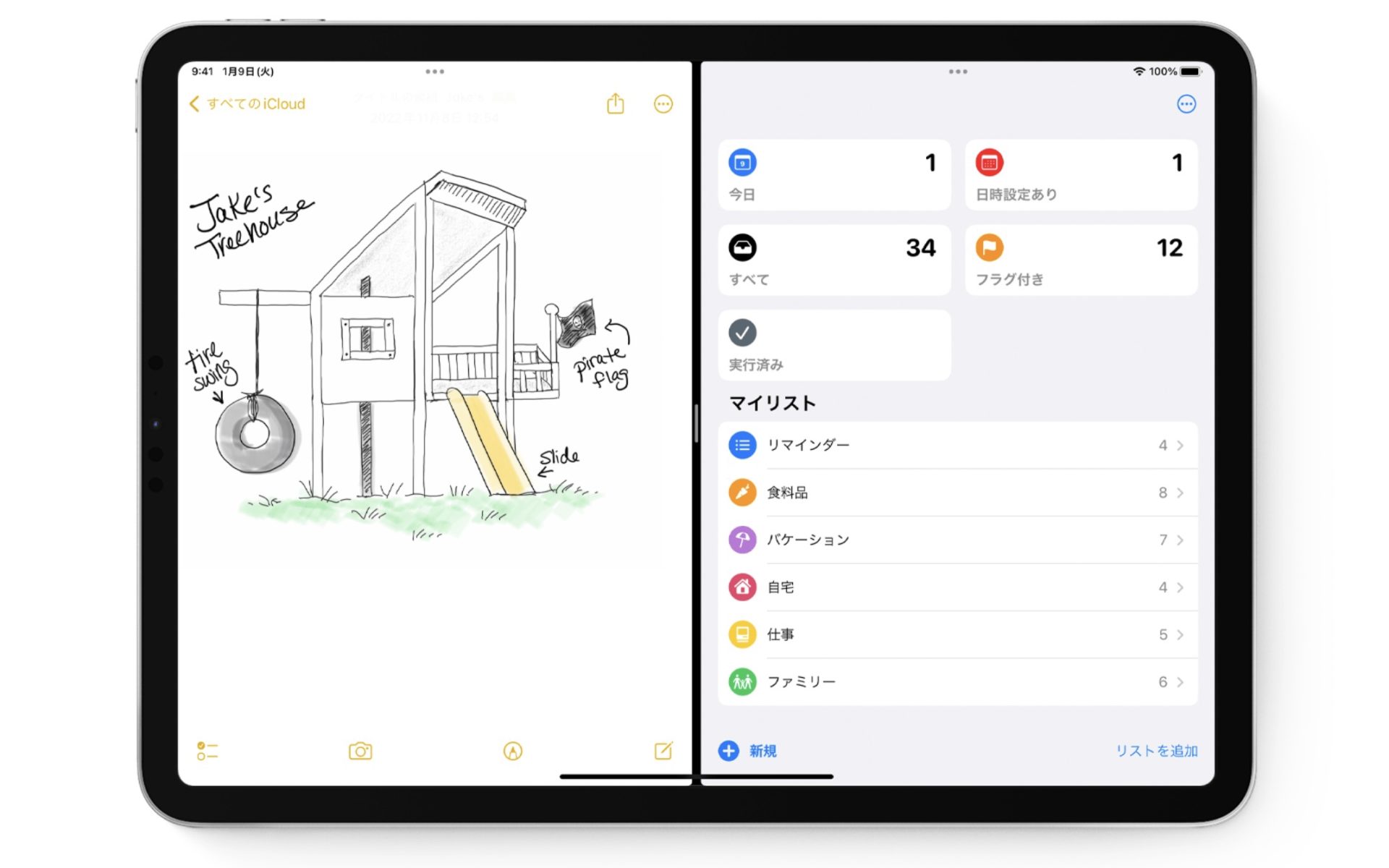
引用 : Apple
iPadは優れたパフォーマンスと多機能性を備えていますが、一部の制約が存在し、マルチタスキングに関しては制限があります。
ここでは、iPadのマルチタスキングに関する制限について詳しく解説します。
- スプリットビューやスライドオーバーの対応アプリ
マルチタスキングの一つであるスプリットビューやスライドオーバーは、複数のアプリを同時に表示し、同時に作業することができる機能です。しかし、全てのアプリがこれらの機能に対応しているわけではありません。一部のアプリはマルチタスキングに対応しておらず、同時に複数のアプリを開くことが制限されます。 - マルチウィンドウ表示の制約
iPadでは、同じアプリを複数のウィンドウで表示することができます。しかし、一部のアプリは複数のウィンドウをサポートしていないため、同じアプリの複数のインスタンスを同時に開くことが制限されます。 - 制限された画面領域
iPadの画面は比較的大きいですが、マルチタスキングを行う際には画面領域が分割されます。スプリットビューやスライドオーバーを使用する場合、各アプリに割り当てられる画面領域が制限されるため、作業スペースが狭くなる可能性があります。特に、画面が小さいiPadモデルでは、複数のアプリを同時に表示する際に制約が生じることがあります。 - 特定のタスクの制限
iPadではマルチタスキングを使用して複数のタスクを同時に行えますが、一部のタスクには制限があります。たとえば、ビデオ編集やグラフィックデザインなどのリソースを多く消費するタスクを同時に行う場合、iPadのハードウェアやメモリの制限により、パフォーマンスが低下する可能性があります。
これらの制約は、iPadがモバイルデバイスとしての柔軟性とポータビリティを提供する一方で、完全なデスクトップ環境とは異なることを意味しています。
ユーザーはマルチタスキングの制約を理解し、自身の作業スタイルやニーズに合わせて適切な方法でiPadを活用する必要があります。
iPadのマルチタスキングは便利な機能ですが、制約も存在します。
これらの制約を理解し、適切な方法で対処することで、iPadを効果的に活用することができます。
自身の作業スタイルやニーズに合わせて、マルチタスキングの制約を最小限に抑えながら、生産性を向上させることが重要です。
ファイル管理の制約

iPadは優れたパフォーマンスと使いやすさを提供しますが、一部の制約によりファイル管理においては制約が存在します。
ここでは、iPadのファイル管理に関する制約について詳しく解説します。
- ファイルシステムへの制限
iPadはiPadOSというオペレーティングシステムを搭載していますが、iPadOSはデスクトップコンピュータのようなファイルシステムへの直接アクセスが制限されています。そのため、他のデバイスやクラウドサービスを介してファイルを共有・転送する必要があります。 - アプリごとのファイル制約
iPad上の各アプリは、独自のファイルシステムを持っています。一部のアプリでは、特定のファイル形式のみをサポートしていたり、外部のファイルを直接開くことが制限されていたりします。そのため、特定のアプリでのみファイルを利用する必要がある場合や、ファイルの相互運用性に制限が生じることがあります。 - ディレクトリの制約
iPadでは、ディレクトリの作成や管理が制約されています。特定のアプリがディレクトリを持たない場合や、アプリごとに独立したディレクトリがある場合があります。そのため、ファイルを整理するための階層的なディレクトリ構造を作成することができず、ファイルの組織化に制約が生じることがあります。 - オフライン時の制約
iPadはクラウドサービスやオンラインストレージを活用することができますが、オフライン状態でのファイル管理には制約があります。一部のクラウドサービスやアプリは、オフライン時にファイルにアクセスしたり、ファイルを編集したりする機能が制限されている場合があります。
これらの制約により、iPadにおけるファイル管理は一般的なデスクトップコンピュータとは異なるものとなります。
しかし、iPadはiCloudや他のクラウドサービスを活用してファイルを共有・同期する機能を提供しています。
また、アプリ内のファイル管理機能や外部アプリやファイル管理アプリを利用することで、ファイル管理の制約を克服する方法もあります。
- ファイル管理アプリの活用
iPadでは、App Storeからサードパーティのファイル管理アプリをダウンロードすることができます。これらのアプリは、ファイルの整理、フォルダの作成、ファイルの移動・コピー・削除などの機能を提供します。ファイル管理アプリを使用することで、iPad上でより柔軟なファイル管理が可能となります。 - クラウドサービスの活用
iPadでは、iCloudやGoogle ドライブ、Dropboxなどのクラウドサービスを利用してファイルを保存・同期することができます。クラウドサービスを活用することで、複数のデバイス間でファイルを共有したり、オンライン上でファイルにアクセスしたりすることができます。 - ファイル共有機能の活用
iPadは他のデバイスとのファイル共有もサポートしています。AirDropやメール、メッセージアプリを使用してファイルを送受信することができます。また、一部のアプリはファイル共有機能を提供しており、他のアプリやデバイスとファイルを簡単に共有することができます。 - 外部ストレージデバイスの利用
iPadでは、LightningコネクタやUSB-Cポートを介して外部ストレージデバイスを接続することも可能です。外部ストレージデバイスを使用することで、大容量のファイルやデータを直接iPadに保存・アクセスすることができます。
これらの方法を活用することで、iPad上でのファイル管理の制約を克服することができます。
ユーザー自身の作業スタイルやニーズに合わせて、適切なファイル管理手法を選択し、iPadをより効果的に活用しましょう。
デスクトップPCと比較しての性能制約

iPadは優れた携帯性と使いやすさを提供しますが、デスクトップPCと比較すると一部の性能制約が存在します。
ここでは、iPadにおける性能制約について詳しく解説します。
- プロセッサとメモリの制約
iPadは比較的小型で軽量なデバイスであり、省電力なプロセッサと制限されたメモリ容量を搭載しています。そのため、高度なコンピューティング作業や大規模なデータ処理には限定されることがあります。デスクトップPCに比べて処理速度やマルチタスキングのパフォーマンスが若干制約されることがあります。 - グラフィックス性能の制約
iPadは優れたビジュアル体験を提供しますが、デスクトップPCと比較するとグラフィックス性能には制約があります。特に3Dグラフィックスや高解像度のビデオ編集など、グラフィックスに関連する要求の高い作業においては限定されることがあります。 - 拡張性と外部デバイスの制約
iPadはデスクトップPCに比べて拡張性が制限されています。一部の外部デバイスや周辺機器を接続するためのポートの種類や数に制約があり、デスクトップPCのように自由にハードウェアを追加・接続することは難しい場合があります。 - ソフトウェア制約
iPadはiOSというオペレーティングシステムを搭載していますが、デスクトップPCのような多機能で広範なソフトウェアが利用できるわけではありません。一部の特定のソフトウェアやアプリケーションはiPadで利用できない場合があり、プロフェッショナルな用途や特定の業務に特化したソフトウェアが制約されることがあります。
これらの性能制約により、iPadはデスクトップPCと比較すると一部の高度な作業や特定の用途においては制約が生じることがあります。
しかし、iPadは優れたモビリティや直感的な操作性、アプリケーションの利用、メディアコンテンツの視聴などの日常的な活動においては優れた性能を発揮します。
また、iPadはクラウドサービスやオンラインアプリケーションを活用することで、一部の制約をカバーすることも可能です。
さらに、iPadは持ち運びやすいサイズと長時間のバッテリー寿命を備えており、外出先や移動中でも便利に使用することができます。
また、タッチスクリーンやApple Pencilとの組み合わせにより、直感的な操作や手書き入力が可能となります。
総合的に考えると、iPadは優れたモビリティと使いやすさを提供しながら、一部の高度な作業や特定の用途においては性能制約が存在すると言えます。
個々のニーズや用途に合わせて、iPadのメリットとデメリットを十分に考慮して選択することが重要です。
USBポートの欠如

iPadは便利なデバイスですが、一部のユーザーにとってはUSBポートの欠如が制約となる場合があります。
ここでは、iPadのUSBポートの欠如に関する詳細を解説します。
- デバイス接続の制約
iPadにはUSB-Cポートが一つ搭載されているのみの為、USBドライブ、外部ハードディスク、マウス、キーボードなどの標準的なUSB接続デバイスを直接接続することはできません。これは、デスクトップPCやノートパソコンと比較して、外部デバイスの接続に制約が生じますが、USB-Cハブを利用することで解消されます。 - 充電とデータ転送の制約
iPadは充電やデータ転送に専用のLightningコネクタまたはUSB-Cポートを使用します。そのため、従来のUSBポートを持つデバイスとの直接的な接続が制限されることがあります。特にUSBドライブや外部ハードディスクに保存されたデータをiPadに転送する場合や、iPadのファイルをUSBドライブにバックアップする場合には、別途アダプターやワイヤレス経由での転送方法を使用する必要があります。 - 周辺機器の制約
USB-Aポートの欠如により、一部の周辺機器やアクセサリーの利用にも制約が生じる場合があります。例えば、プリンター、スキャナー、デジタルカメラなどは通常USBポートを介して接続されますが、iPadでは専用のアダプターやワイヤレス接続を使用する必要があります。 - デバイス互換性の制約
USBポートの欠如により、一部のUSB機器やアクセサリーがiPadとの互換性を持たない場合があります。特に特殊なデバイスや特定の業務に特化した機器の場合、iPadでの使用には専用のアダプターや互換性のあるデバイスを利用する必要があります。
これらの制約により、iPadのUSBポートの欠如は特定のユーザーや特定の用途にとって制約となる場合があります。
しかし、iPadはクラウドサービスやワイヤレス接続を活用することで、一部のUSBポートの制約をカバーすることも可能です。
- クラウドサービスの活用
iPadではクラウドサービス(例: iCloud、Google ドライブ、Dropbox)を利用してファイルを保存・同期することができます。データをクラウドに保存することで、異なるデバイス間でのファイルの共有やバックアップを簡単に行うことができます。 - ワイヤレス転送技術の活用
iPadでは、AirDropやBluetoothを使用してファイルや写真などを、他のデバイスと直接共有することができます。特に近くにある他のiOSデバイスやMacとの間でデータの送受信を行う際に便利です。 - ワイヤレス周辺機器の利用
USB接続が必要な周辺機器については、BluetoothやWi-Fi経由でのワイヤレス接続が可能な代替品を選択することができます。例えば、ワイヤレスキーボードやマウス、ワイヤレスプリンターなどを使用することで、iPadの制約を克服することが可能です。 - 専用アダプタの利用
iPadはLightningコネクタやUSB-Cポートを搭載しており、これらのポートに対応した専用アダプターを使用することでUSB接続デバイスとの接続を実現することができます。例えば、Lightning to USBアダプターやUSB-C to USBアダプターを使用することで、外部デバイスとの接続を可能にすることができます。最近は、iPadでもUSBハブを利用する方が増えています。
これらの方法を活用することで、iPadのUSBポートの欠如による制約を一部克服することができます。
ただし、特定のデバイスや用途においては、USBポートの存在が必須となる場合もあるため、使用目的に合わせて注意が必要です。
iPadの使用シナリオによる選択

iPadは多様な使用シナリオに対応する優れたデバイスですが、適切な選択をするためには使用目的やニーズに応じて考慮する必要があります。
この章では、iPadの使用シナリオによる選択について詳しく解説します。
- モビリティと持ち運びの重要性
もし外出先での作業や旅行中のエンターテイメントなど、モビリティが重要な要素である場合には、iPadの持ち運びやすさや軽量性が大きなメリットとなります。iPadはコンパクトなサイズであり、バッテリー寿命も長いため、移動中でも便利に使用することができます。 - メディアコンテンツの視聴やゲームプレイ
iPadは高品質なディスプレイや強力なグラフィックス性能を備えており、映画やテレビ番組、音楽、ゲームなどのメディアコンテンツの視聴やエンターテイメント体験において優れた選択肢となります。 - クリエイティブな作業やデザイン
iPadはApple Pencilとの組み合わせにより、手書きや絵画、デザインなどのクリエイティブな作業にも適しています。写真やビデオの編集、イラストの制作、ノートの作成など、直感的なタッチスクリーン操作とApple Pencilによる精確な操作が可能です。 - 生産性ツールやビジネス利用
iPadには多くの生産性アプリケーションやビジネスツールが利用可能です。メールの管理、ドキュメントの作成や編集、プレゼンテーションの作成、プロジェクト管理など、仕事や学習における効率化に貢献します。 - アプリケーションの利用と互換性
iPadはiOSベースのiPadOSを搭載しており、App Storeから数多くのアプリケーションをダウンロードできます。特定のアプリケーションやサービスの利用を優先する場合には、iPadでの互換性や利用可能なアプリの存在を確認することが重要です。一部の特定のアプリケーションや業務ツールは、デスクトップPCやノートパソコンに比べてiPad上での機能や利用方法に制約がある場合もありますので、使用するアプリケーションの要件に合わせて選択することが重要です。
このように、iPadの使用シナリオによって選択を検討することが重要です。
モバイルや持ち運びの重要性、メディアコンテンツの視聴やゲームプレイ、クリエイティブな作業やデザイン、生産性ツールやビジネス利用、アプリケーションの利用と互換性など、自身のニーズや優先順位に合わせてiPadを選択することで、より効果的に活用することができます。
まとめ
最後にiPadのメリットやデメリットの再確認などを簡単にまとめます。
iPadのメリットとデメリットの再確認
iPadのメリット
- ポータビリティと軽量性
- タッチスクリーンと直感的な操作
- 多様なアプリケーションと生産性ツール
- 長いバッテリー寿命
- カメラと写真・ビデオ編集の機能
iPadのデメリット
- 高価な価格帯
- マルチタスキングの制限
- ファイル管理の制約
- デスクトップPCと比較しての性能制約
- USBポートの欠如
以上がiPadのメリットとデメリットの一部です。それぞれの要素は、個々の使用状況やニーズによって重要度が異なる場合がありますので、自身の目的や使用方法に合わせて考慮することが重要です。
個人のニーズに基づいた購入判断の重要性

個人のニーズに基づいた購入判断は、適切なデバイスを選ぶために非常に重要です。
iPadは多くの利点を持っていますが、それぞれの人にとって重要な利点や機能は異なる場合があります。
最後に、個人のニーズに基づいた購入判断の重要性を解説します。
- ユーザーの目的や用途に合わせた選択
各人はiPadを使用する目的や用途に応じて異なる要件を持っています。たとえば、仕事での生産性向上やクリエイティブな作業に特化した機能が重要な場合もありますし、エンターテイメントやメディアコンテンツの視聴が主な目的の場合もあります。自分がどのようにiPadを使用するかを明確にし、その目的に最も適した機能や性能を持ったモデルを選ぶことが重要です。 - 予算とコストパフォーマンスの考慮
iPadは様々な価格帯で提供されています。予算を考慮しながら、自分に必要な機能や性能を備えたモデルを選ぶことが重要です。高価なモデルには優れた性能や機能が備わっている場合もありますが、必ずしも個人のニーズに合っているとは限りません。自分が本当に必要とする機能を備えたモデルを選ぶことで、コストパフォーマンスを最大化することができます。 - 将来の利用やアップデートの考慮
iPadは定期的に新しいモデルやソフトウェアアップデートがリリースされます。将来的な利用や長期的な投資を考える際には、最新の技術や機能を備えたモデルを選ぶことが重要です。また、将来的に必要となるかもしれない特定の機能や拡張性を持ったモデルを選ぶことで、長期的な満足度を確保することができます。 - ユーザビリティや使いやすさの評価
実際にiPadを使用してみて、自分にとってのユーザビリティや使いやすさがどれほど重要な要素であるかを評価することも重要です。使用感や操作性、インターフェースの使いやすさなどは、個人の好みや使い慣れた環境によって異なる場合があります。実際に店舗で試してみるか、他のユーザーのレビューやフィードバックを参考にすることで、自分にとって最適なユーザビリティを持ったモデルを選ぶことができます。
個人のニーズに基づいた購入判断は、iPadをより効果的に活用するために不可欠です。
自分がどのようにiPadを使用するか、どの機能や性能が必要なのかを明確にし、予算や将来の利用を考慮しながら最適なモデルを選ぶことが重要です。
また、実際に使ってみてユーザビリティや使いやすさを評価することも忘れずに行いましょう。
これによって、満足度の高いiPadの選択ができるでしょう。
🍎#for Better Apple Life
iPad選びで迷っている方へ。
自分の作業スタイルに合った1台を選ぶことで、日々の生産性と快適さは大きく変わります。
あなたのiPadライフが、もっと心地よく進化しますように。




ほぼ毎日Apple製品、特にMacやiPad、iPhoneに関する情報を掲載していますので、X(旧Twitter)でフォローしていただくと更新内容の通知が届きます。
ぜひフォローお願いします。
@Kazu_blog
>>>iPhone でSafariをご利用の方のブックマーク方法はこちら
>>>iPhone でChromeをご利用の方のブックマーク方法はこちら
>>>androidスマホをご利用の方のブックマーク方法はこちら













































コメント